| Oracle® Key Vault管理者ガイド 12cリリース1 (12.1.0.3.0) E57731-03 |
|
 前 |
 次 |
インストール・プロセスが完了したら、エンドポイントの作成を始める前に高可用性を構成することを強くお薦めします。Oracle Key Vaultの自動バックアップを構成することもお薦めします。
トピック:
高可用性構成によって、Oracle Key Vaultに多くの利点が提供されます。可能なかぎり早く高可用性を構成することが重要です。
トピック:
Oracle Key Vaultに障害が発生してもセキュリティ・オブジェクトに継続的にアクセスできるよう、高可用性を構成することをお薦めします。
高可用性を構成する計画がある場合、エンドポイントの作成を始める前に構成します。エンドポイントがスタンバイ・アプライアンスについて認識できるのは、エンドポイントがエンロールされる前にスタンバイが構成された場合のみです。
Oracle Key Vault高可用性の場合、ピアと呼ばれる2台のOracle Key Vaultアプライアンスを設定する必要があります。どの時点でも、1台のアプライアンスがプライマリで、もう1台がスタンバイです(セカンダリとも呼ばれる)。プライマリ・アプライアンスは、エンドポイントからのリクエストにサービスを提供します。なんらかの理由でプライマリに障害が発生した場合、スタンバイ・アプライアンスがプライマリを引き継ぎます。構成プロセスでは、プライマリ・アプライアンスに接続してスタンバイのIPアドレスと証明書を設定し、続いてスタンバイ・アプライアンスに移動して、プライマリについて同じ操作をします。
さらに、プライマリおよびスタンバイ・ノードを切り替え、高可用性を完全に構成解除することができます。
構成プロセスでは、システム管理者ロールを付与されたユーザーとして2台のアプライアンスに別々にアクセスし、証明書をコピーする必要があります。一方のアプライアンスから他方にコピーして貼り付けるために、2つの別々のブラウザを使用する必要があります。
次のようにして、関係する両方のアプライアンスのIPアドレスと証明書を取得します。
システム管理者ロールを持っているユーザーとしてOracle Key Vault管理コンソールにログインします。
「Oracle Key Vault管理コンソールへのログイン」を参照してください。
サーバーのIPアドレスを検出するには、「System」タブを選択して、「Settings」をクリックすると、「Network」の下にIPアドレスが表示されます。
サーバーの証明書を取得するには、「System」タブを選択して、「High Availability」をクリックし、現在のシステム証明書をコピーします。
スタンバイ・アプライアンスのOracle Key Vault管理コンソールに移動します。
このアプライアンスから「System」タブを選択します。
「High Availability」メニューをクリックします。
「Peer system IP Address」フィールドにプライマリ・サーバーのIPアドレスを入力します。
「Peer system Certificate」にプライマリ・サーバーの証明書を貼り付けます。
「Save」をクリックします。
これで設定が格納されます。スタンバイ・アプライアンスでは、何もする必要がありません。ログアウトしても、ブラウザを閉じてもかまいません。次以降のステップは、プライマリ・アプライアンスにのみ関係します。
プライマリ・アプライアンスのOracle Key Vault管理コンソールにログインします。
「System」タブを選択します。
「High Availability」メニューをクリックします。
「Configure this system as the Primary server」チェック・ボックスを選択します。
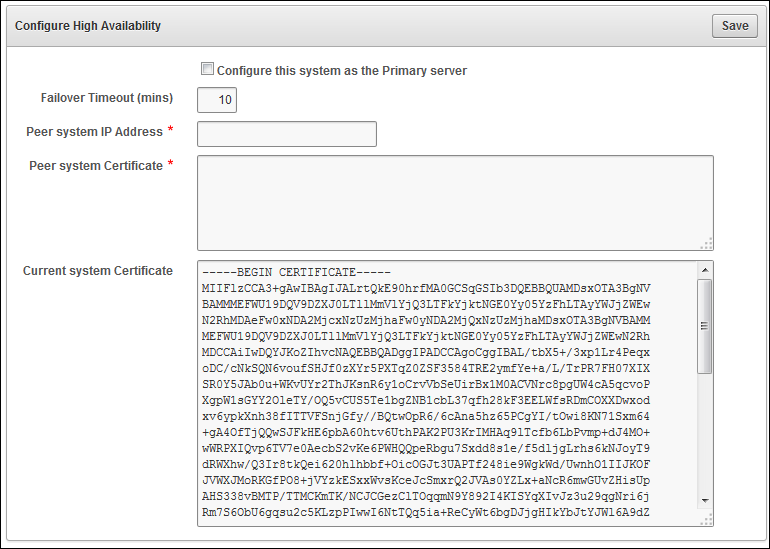
必要に応じて、「Failover Timeout (mins)」をデフォルトの10分から変更します。フェイルオーバー・タイムアウトとは、プライマリに障害が発生してからスタンバイが引き継ぐまでの時間です。この遅延により、ネットワークの停止が短時間の場合にはフェイルオーバーされません。
「Peer system IP Address」フィールドに、ピア・システムとしてスタンバイ・サーバーのIPアドレスを入力します。
「Peer system Certificate」フィールドに、ピア・システムとしてスタンバイ・サーバーの証明書を貼り付けます。
「Save」をクリックします。
「Activate」をクリックします。
高可用性構成のセットアップが開始され、システムが数分後に再起動することを示すメッセージが表示されます。
この処理は、完了までに数分かかることがあります。
「High Availability Status」ページに、高可用性が現在有効であることが示され、「Unconfigure」および「Switchover」操作のボタンが表示されます。
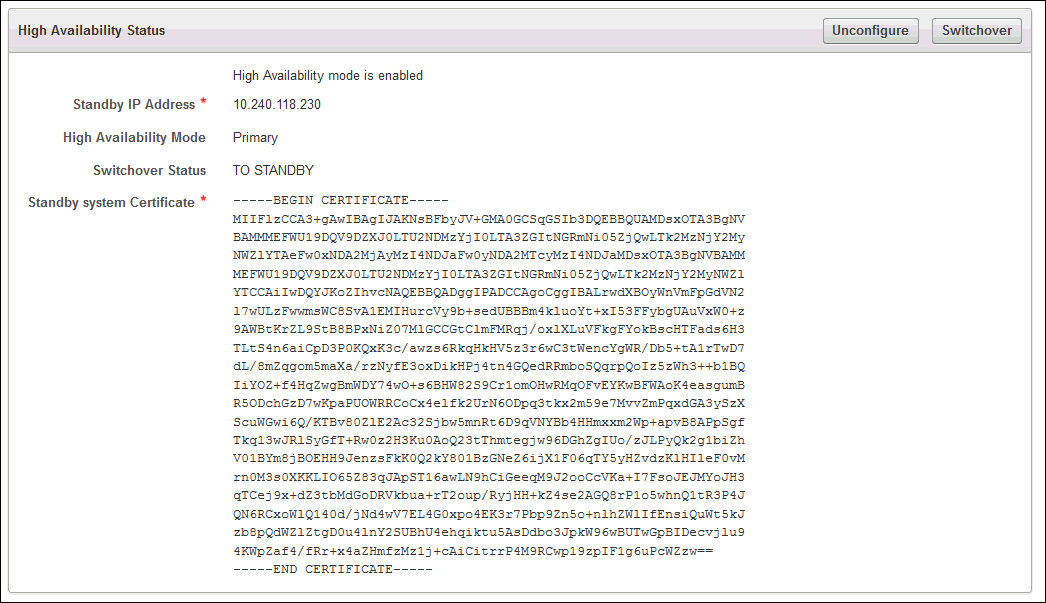
高可用性を構成したら、完全なスイッチオーバーを実行して、現在のプライマリ・ノードをスタンバイに変更し、現在のスタンバイ・ノードを新しいプライマリ・ノードにすることができます。これは、ソフトウェアまたはアプライアンスを更新またはパッチするときに役に立ちます。
システム管理者ロールを付与されたユーザーとして、プライマリ・ノードのOracle Key Vault管理コンソールにログインします。
「System」タブを選択し、プライマリ・ノードに対応する「High Availability」を選択します。続いて「Switchover」ボタンをクリックします。
成功すると、「Switchover initiated successfully」というメッセージが表示されます。システムが再起動するのを待機します。
プライマリ・ノードとスタンバイ・ノードが再起動します。
再起動すると、ステータスは「Oracle Key Vault用の高可用性構成」のステップ16でのアクティブ化後と同様に表示されますが、プライマリは現在スタンバイで、逆にスタンバイは現在プライマリになっています。
プライマリ・ノードに障害が発生した場合、クラスタは、構成されたフェイルオーバー・タイムアウトの経過後に、自動的にスタンバイ・ノードにフェイルオーバーし、スタンバイ・ノードがスタンドアロン・アプライアンスになります。
障害が発生したノードを、新しくインストールしたOracle Key Vaultアプライアンスに交換します。必ず、障害が発生したノードの元のIPアドレスを使用してください。
「Oracle Key Vaultのインストール」を参照してください。
元のスタンバイ・ノード(現在のスタンドアロン・アプライアンス)にログオンして、高可用性を構成する手順に従います。必ず、アプライアンスをプライマリ・サーバーに指定してください。
「Oracle Key Vault用の高可用性構成」を参照してください。
高可用性を正常に構成したら、スイッチオーバーを実行して、フェイルオーバーの前に、元の構成にクラスタをリストアします。
「高可用性クラスタでのプライマリおよびスタンバイ・ノードの切替え」を参照してください。
ブラウザで、プライマリ・ノードの高可用性セットアップを構成解除できます。こうすると高可用性セットアップは削除され、プライマリ・ノードが再びスタンドアロン・ノードになります。
再びそれを使用するにはスタンバイ・ノードにOracle Key Vaultを再インストールする必要があります。
システム管理者ロールを付与されたユーザーとして、プライマリ・ノードのOracle Key Vault管理コンソールにログインします。
「System」タブを選択し、プライマリ・ノードに対応する「High Availability」を選択します。続いて「Unconfigure」をクリックします。
成功すると、「Unconfiguration of High Availability initiated successfully」というメッセージが表示されます。システムが再起動するのを待機します。
再起動の後でOracle Key Vaultにログインすると、高可用性ページの表示は、高可用性を構成する前と同様になっています。
Oracle Key Vaultのデータをバックアップおよびリストアできます(バックアップ操作のスケジューリングを含む)。
トピック:
システム管理者ロールを持っているユーザーは、Oracle Key Vaultのバックアップを取り、同じアプライアンスまたはインストール済の別のアプライアンスにリストアできます。
このバックアップは、自然または人為的な障害(過失による削除やデータ破損)により消失したデータのリストア、あるいは単にシステムを以前の状態にリストアするために役立ちます。バックアップは、アプライアンスから離れて外部サーバーに、またはローカルのOracle Key Vaultアプライアンスに格納されます。
バックアップに確実に最新のデータが保持されるように、Oracle Key Vaultは定期的にバックアップを取ることをお薦めします。Oracle Key Vaultでは、バックアップ・ファイルにバックアップされたすべてのデータが暗号化されます。
バックアップを実行するには、バックアップ先がセキュア・コピー・プロトコル(SCP)をサポートしていることを確認します。
Oracle Key Vaultのバックアップ先を作成、編集および削除できます。
トピック:
バックアップ先とは、Oracle Key Vaultバックアップ・ファイルが格納される場所です。Oracle Key Vaultアプライアンスの致命的な障害を予防するために、バックアップ・ファイルをリモートのバックアップ先に格納することがよくあります。
Oracle Key Vaultバックアップをスケジューリングするには、あらかじめバックアップ先を作成しておく必要があります。各バックアップ先に、多くのバックアップを格納できます。
バックアップ先には、外部(リモート)またはローカルを指定できます。
リモート・バックアップ先
リモート・バックアップ先とは、外部サーバーにあるリモート・バックアップのための場所です。障害回復目的の場合、これらの宛先は様々な地理的な位置にある場合があります。
バックアップ先名は、外部サーバーと、サーバー上のディレクトリの場所を意味します。所定のバックアップ先に対してディレクトリ場所が指定されると、そのディレクトリ場所は変更できません。リモート・バックアップ先を作成するには、ユーザー・アカウント、外部サーバー上の一意の既存のディレクトリ場所および認証方式を入力する必要があります。Oracle Key Vaultでバックアップ・ファイルをコピーするためにリモート・サーバーにセキュアな接続を行うには、ユーザー・アカウントと認証方式に関する情報が必要です。
各バックアップ先と、それに対応する外部サーバー上のディレクトリは、バックアップ・カタログ・ファイルで関連付けられています。Oracle Key Vaultでは、バックアップ・カタログ・ファイル(okvbackup.mgr)はバックアップ場所に維持されます。バックアップ・カタログ・ファイルには実行済バックアップのカタログが維持されて、リストア操作時に使用されます。
|
注意:
|
リモート宛先へのバックアップを使用すると、データ損失からシステムをリカバリすることができます。
LOCALバックアップ先
Oracle Key Vaultには特別なバックアップ先、LOCALがあります。これは最初から存在し、削除できません。
LOCALへのバックアップは、Oracle Key Vaultアプライアンス自体に格納されるため、フェイルオーバーまたはスイッチオーバーの後では使用できません。ただし、バックアップ時の状態にシステムをリストアするためには使用できます。
LOCALには、最新の1回限りのバックアップのみ格納できます。定期バックアップでは、最新のフル・バックアップと、それ以降の累積増分バックアップのみ格納します。以前の1回限りのバックアップは、最新の1回限りのフル・バックアップにより上書きされ、以前の定期バックアップは、最新の定期フル・バックアップにより上書きされます。
定期バックアップと1回限りのバックアップの詳細は、「Oracle Key Vaultバックアップのタイプ」を参照してください。
|
注意: Oracle Key Vaultアプライアンス自体は、リモート・バックアップ先として使用できません。 |
Oracle Key Vaultデータのリモート・バックアップ先を作成できます。
システム管理者ロールを持っているユーザーとしてOracle Key Vault管理コンソールにログインします。
「Oracle Key Vault管理コンソールへのログイン」を参照してください。
「System」タブを選択し、「System Backup」メニューをクリックします。
「System Backup」ページには、現在スケジューリングされているすべてのバックアップと、最新10回の完了済バックアップ(ある場合のみ)が列挙された表があります。
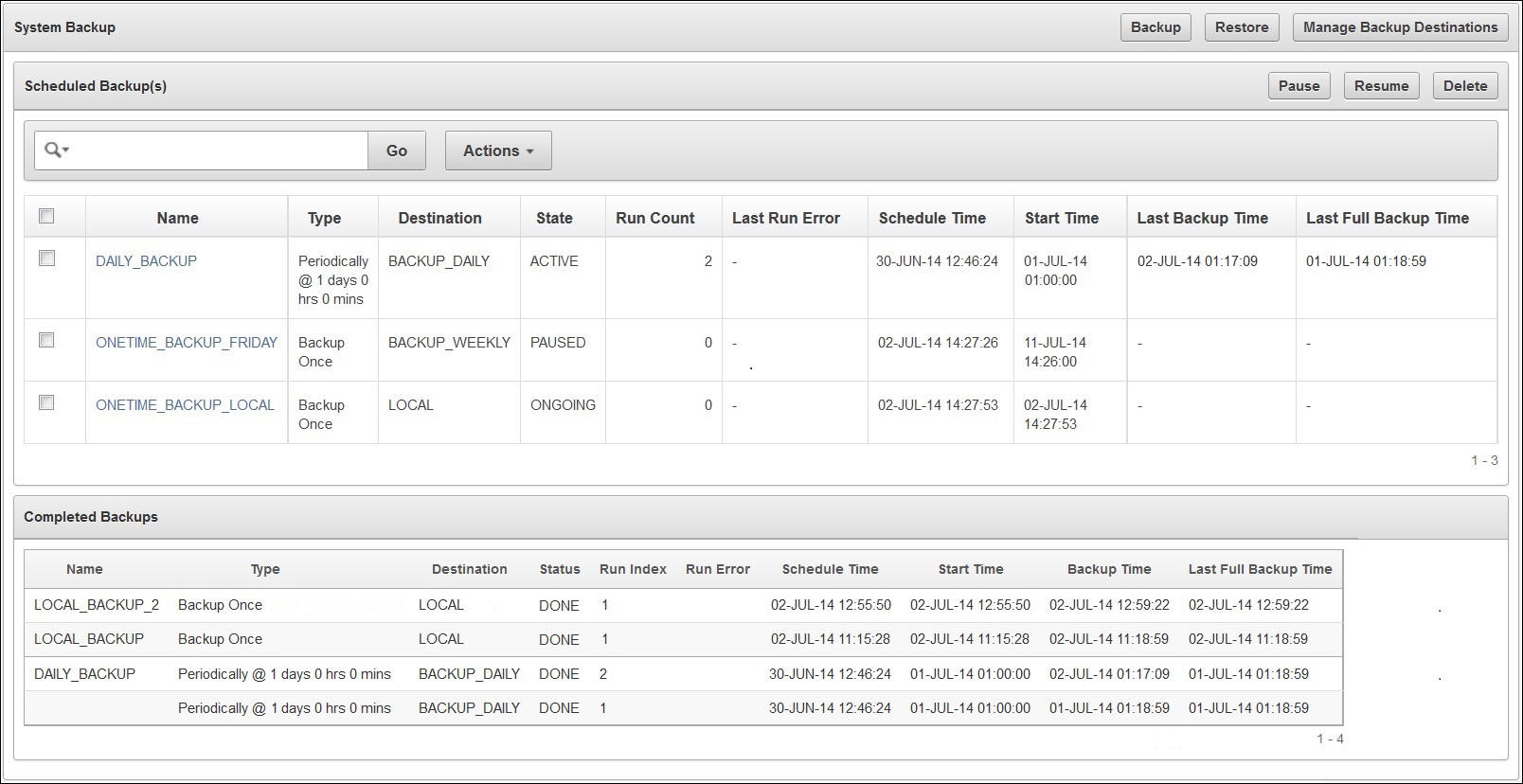
「Manage Backup Destinations」をクリックします。
「Manage Backup Destinations」ページには、ローカル・バックアップ先(LOCAL)とそれに対応するOracle Key Vaultアプライアンス、および以前に作成されたすべてのリモート宛先が示された表があります。
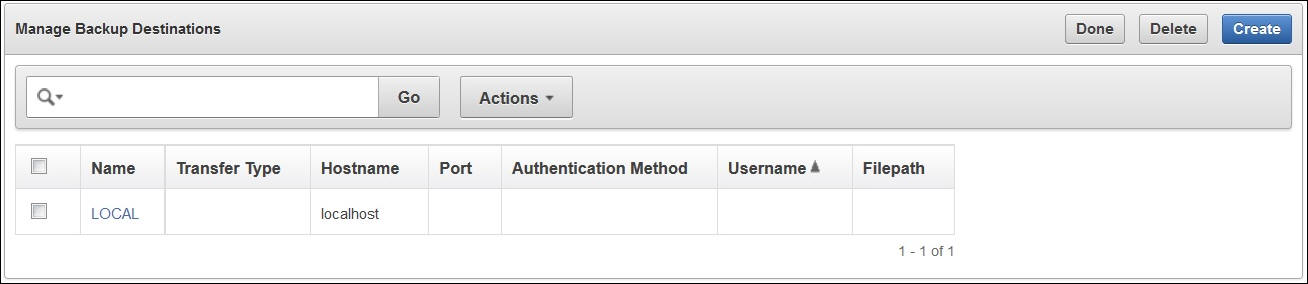
新しいリモート・バックアップ先を作成するには、「Create」を選択すると、表に表示されます。
「Create Backup Destination」ページが表示されたら、バックアップの場所に関する次の情報を入力します。
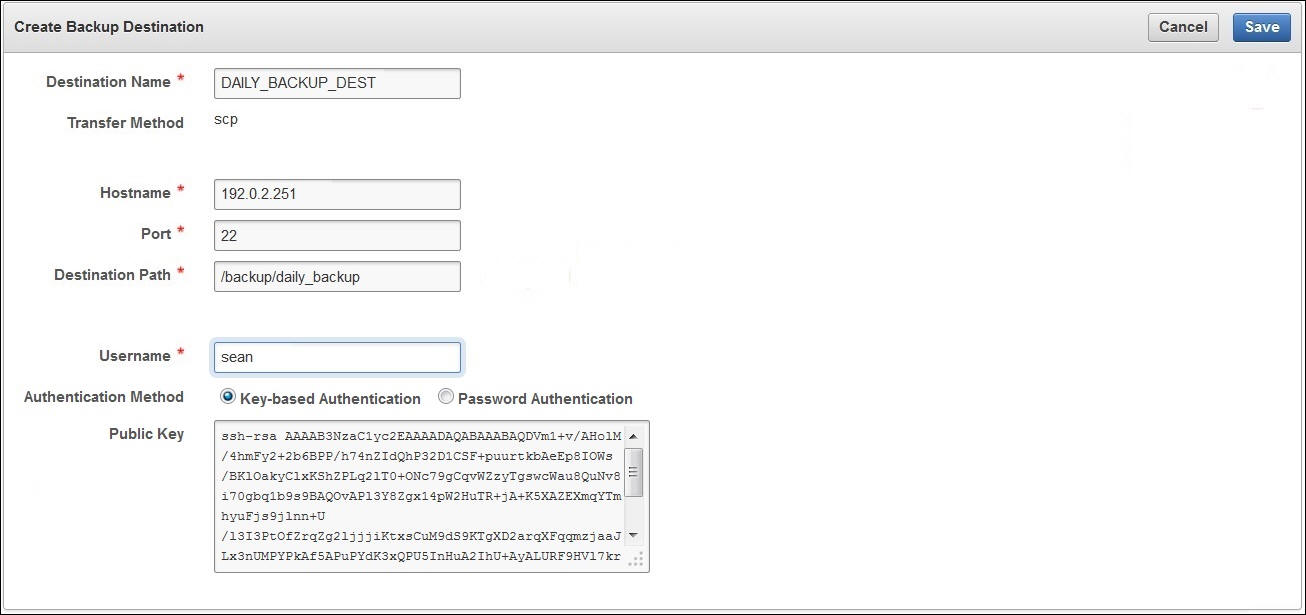
|
注意: リモート・バックアップ先の「Username」、「Hostname」および「Destination Path」には、スペース、一重引用符または二重引用符を含めることはできません。 |
Destination Name: バックアップが格納されるリモート・バックアップ先のOracle Key Vault名。
Transfer Method: SSH経由でバックアップ・ファイルをコピーするためのプロトコルである「SCP」が自動的に入力されています。
Hostname: バックアップを格納する外部サーバー。ホスト名(DNSが構成されている場合)またはIPアドレスです。Oracle Key Vaultのバックアップを格納するのに、別のOracle Key Vaultアプライアンスを使用しないでください。
Port: 外部サーバー上でSCPを実行するポート番号。デフォルトは、22です。
Destination Path: 外部サーバーでバックアップを格納するディレクトリへの既存のパス。このパスを、別のOracle Key Vaultアプライアンスからのバックアップ先にしないでください。
Username: 「Destination Path」フィールドに記入したディレクトリに対する書込み権限を持つユーザー・アカウントのユーザー名です。
Authentication Method: 次のいずれかです。
Password Authentication
「Username」フィールドに入力したユーザー・アカウントのパスワード。
|
注意: バックアップ先のために使用されるユーザー・アカウントのパスワードは、強力かつ一意で、そのユーザーの他のアカウントとは無関係である必要があります。 |
鍵ベースの認証
表示される公開鍵をコピーして、宛先サーバーにある適切な構成ファイル(authorized_keysなど)に貼り付けます。
「Save」をクリックします。
バックアップ先が正常に作成されたことを示すダイアログ・ボックスが表示されます。
Oracle Key Vaultは、バックアップ先を正常に作成するために入力された内容を検証します。失敗した場合、正しい入力パラメータ(たとえばホスト名、ユーザー名、パスワード、およびディレクトリまたは宛先パス)を確認してください。
Oracle Key Vaultリモート・バックアップ先を編集できます。
システム管理者ロールを持っているユーザーとしてOracle Key Vault管理コンソールにログインします。
「Oracle Key Vault管理コンソールへのログイン」を参照してください。
「Oracle Key Vaultリモート・バックアップ先の作成」のステップ2に従って、「System」タブを選択し、続いて「System Backup」をクリックします。
「Manage Backup Destinations」を選択します。
「Manage Backup Destinations」ページの表に、すべてのLOCALおよびリモートの宛先が表示されます。「Oracle Key Vaultリモート・バックアップ先の削除」のステップ3を参照してください。
バックアップ先名をクリックすると編集できます。
「Edit Backup Destination」ページが表示されたら、バックアップの場所に関する次の情報を入力します。
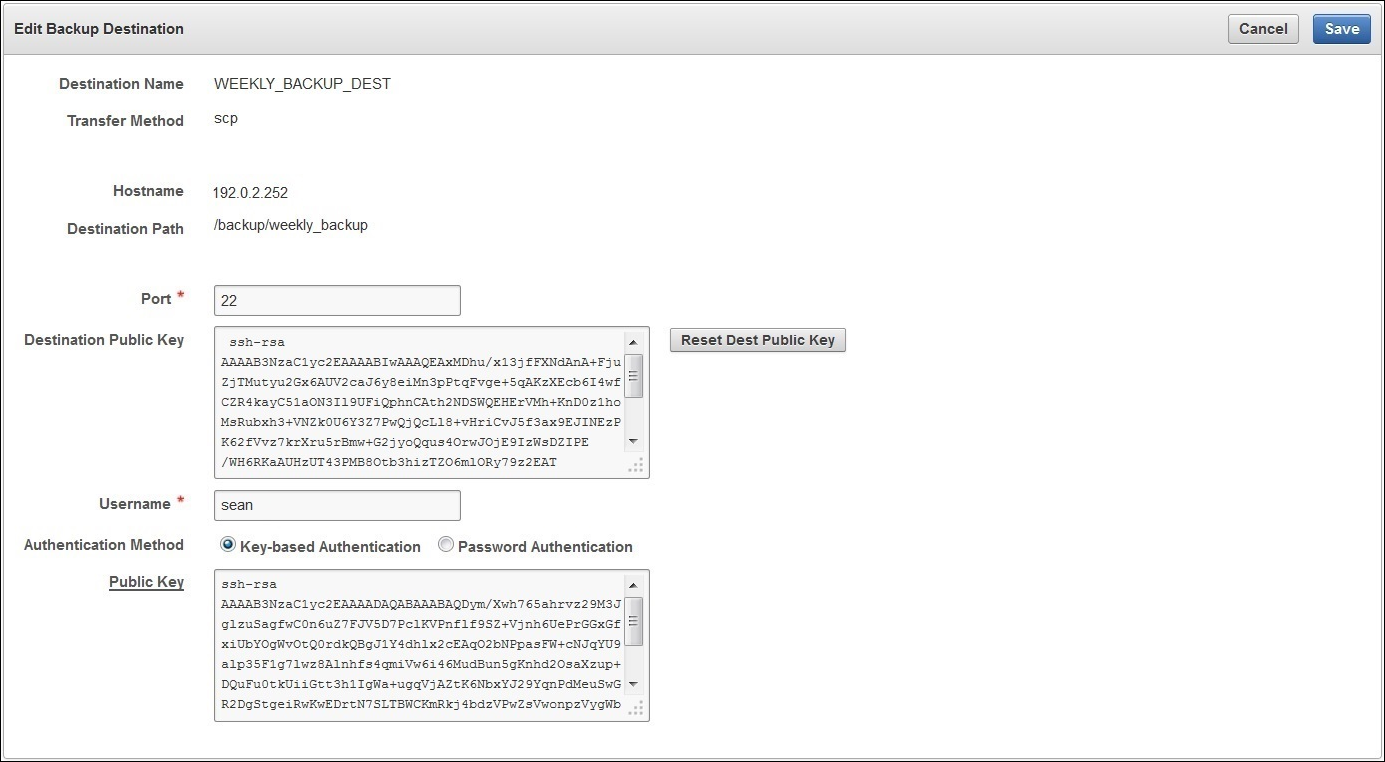
Port: 外部サーバー上でSCPを実行するポート番号(デフォルトは22)。
Username: 外部サーバーでのユーザー・アカウントのユーザー名です。SCPを使用してバックアップのデータをリモート・システムへコピーするために使用されます。
Authentication Method: 次のいずれかです。
Password Authentication
「Username」フィールドに入力したユーザー・アカウントのパスワード。
鍵ベースの認証
表示される公開鍵をコピーして、宛先サーバーにある適切な構成ファイル(authorized_keysなど)に貼り付けます。
「Save」をクリックします。
バックアップ先が正常に編集されたことを示すダイアログ・ボックスが表示されます。
Oracle Key Vaultは、バックアップ先を正常に編集するために入力された内容を検証します。この検証が失敗した場合、ユーザー名やパスワードなどの入力パラメータを確認し、正しいものを渡すようにします。
Oracle Key Vault管理コンソールでバックアップ先を削除しても、指定された場所に格納されたバックアップ・ファイルは削除されません。
システム管理者ロールを持っているユーザーとしてOracle Key Vault管理コンソールにログインします。
「Oracle Key Vault管理コンソールへのログイン」を参照してください。
「Oracle Key Vaultリモート・バックアップ先の作成」のステップ2の説明に従って、「System」タブを選択してから「System Backup」をクリックします。
「Manage Backup Destinations」を選択します。
「Manage Backup Destinations」ページの表に、すべてのLOCALおよびリモートの宛先が表示されます。
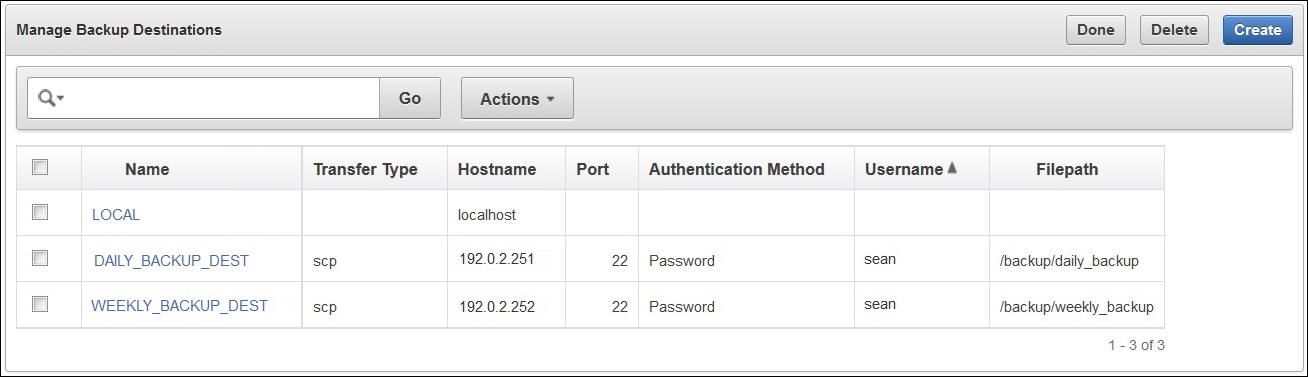
1つ以上のバックアップ先のチェック・ボックスを選択します。
スケジュール済のバックアップを削除するには、「Delete」をクリックします。
|
注意: LOCALバックアップ先は削除できません。 |
指定された時間に指定された宛先にバックアップするようOracle Key Vaultをスケジューリングできます。指定された時間になると、バックアップ処理が開始され、システム・バックアップを生成します。これが宛先に格納されるファイルです。バックアップが完了する旅に、1つのバックアップ・ファイルが生成されます。
トピック:
Oracle Key Vaultには、スケジューリング済バックアップの様々な状態およびタイプがあります。
トピック:
スケジューリング済バックアップは、作成された後、アクティブな状態です。
バックアップのスケジュール状態に関する詳細は、「Oracle Key Vaultのスケジュール状態」を参照してください。バックアップがアクティブまたは停止状態の場合、スケジューリング済バックアップの開始時間や定期バックアップの期間を編集できます。即時または特定の開始時間に開始するようにバックアップをスケジューリングできます。
アクティブかつ停止していない状態の場合、スケジューリング済バックアップの処理は開始時間に始まり、即座に継続中(ongoing)の状態に入ります。処理中に、Oracle Key Vaultシステムのバックアップ・ファイルが作成され、バックアップ先に移動されます。処理が完了すると、スケジューリング済バックアップは、タイプに応じて、完了(DONE)するか、再びアクティブな状態になります。詳細は、「Oracle Key Vaultバックアップのタイプ」を参照してください。
スケジューリング済バックアップは、すべてシリアル化されます。バックアップがすでに進行中(in progress)であるか、継続中(ongoing)である場合、現在継続中のバックアップが完了しない限り、バックアップを開始することはできません。バックアップの進行中も、Oracle Key Vaultの操作は支障なく続行できます。
|
注意: システムが再起動すると、進行中のバックアップは終了します。 |
スケジューリング済バックアップの様々なステージが、そのステータスによって示されます。
これらのステージのリストは、「Oracle Key Vaultリモート・バックアップ先の作成」のステップ2を参照してください。各状態は次のとおりです。
ACTIVE
バックアップはスケジューリング済で、指定された開始時間、または次の間隔経過後に処理されます。
PAUSED
スケジューリング済バックアップは一時停止中で、たとえ開始時間を過ぎても処理されません。アクティブ化すると処理されます。
ONGOING
スケジューリング済バックアップが進行中です。Oracle Key VaultはOracle Key Vaultシステムのバックアップ・ファイルを生成し、それをバックアップ先に移動しています。
DONE
スケジューリング済バックアップが完了しました。
スケジュールは、アクティブから一時停止に(またはその逆に)変更することによって制御できます。次の状況では、スケジューリング済バックアップを一時停止状態に入れます。
リモート宛先とのOracle Key Vault通信が途絶した場合
リモート宛先が停止している場合
バックアップ処理を遅延または延期する場合
完了しなかったスケジューリング済バックアップは削除できます。
Oracle Key Vaultを使用すると、1回限りのバックアップと定期バックアップの2つのタイプのバックアップをスケジューリングできます。
バックアップのタイプは次のとおりです。
1回限りのバックアップ(フル・バックアップ)
1回限りのバックアップでは、Oracle Key Vaultシステムのフル・バックアップを作成します。そのような1回限りのバックアップを複数一緒にスケジューリングすることができます。
Oracle Key Vaultに重大な構成変更をする前に、1回限りのローカル・バックアップを取ることをお薦めします。
LOCAL宛先には、最新の1回限りのバックアップのみ格納できます。LOCALへの1回限りのバックアップが完了すると、以前のバックアップは削除されます。
定期バックアップ(フル・バックアップと累積的な増分バックアップ)
定期バックアップ処理では、指定された頻度(期間)の定期的な間隔でバックアップを作成します。処理ではまずOracle Key Vaultシステムのフル・バックアップ(1回限りのバックアップ)が作成され、それが完了するとアクティブな状態に戻されます。それ以降は、定期的な間隔が経過すると、累積増分バックアップが開始されます。この累積増分バックアップには、最新のフル・バックアップ以降の変更が保持されます。最後のフル・バックアップから7日間経過すると、次のフル・バックアップが行われます。
たとえば、バックアップ期間が1日1回の場合、7回ごとにフル・バックアップが行われます。バックアップ期間が8日ごとの場合、すべてのバックアップがフル・バックアップです。バックアップ期間が12時間の場合、累積バックアップが13回行われてから、フル・バックアップが行われます。
データ損失を最小にするために、定期バックアップは期間1日でスケジューリングしておくことをお薦めします。
LOCAL宛先には、最後のフル・バックアップと、そのフル・バックアップ後の累積増分バックアップのみを格納できます。定期バックアップで、LOCALへの新規のフル・バックアップが完了すると、以前の定期フル・バックアップや累積増分バックアップは削除されます。
累積増分バックアップは、フル・バックアップより高速です。常に、定期バックアップは1つのみスケジューリングできます。
Oracle Key Vault管理コンソールからOracle Key Vaultバックアップをスケジューリングできます。
システム管理者ロールを持っているユーザーとしてOracle Key Vault管理コンソールにログインします。
「Oracle Key Vault管理コンソールへのログイン」を参照してください。
「System」タブを選択し、「System Backup」を選択します。
「Backup」ボタンをクリックします。
「Name」フィールドにバックアップの名前を入力します。
「Start Time」に入力するか、カレンダ・アイコンをクリックして選択するか、バックアップをすぐに開始する場合は「Now」をクリックします。
バックアップの「Destination」を選択します。
「Type」を選択します(「One-Time」または「Periodic」)。
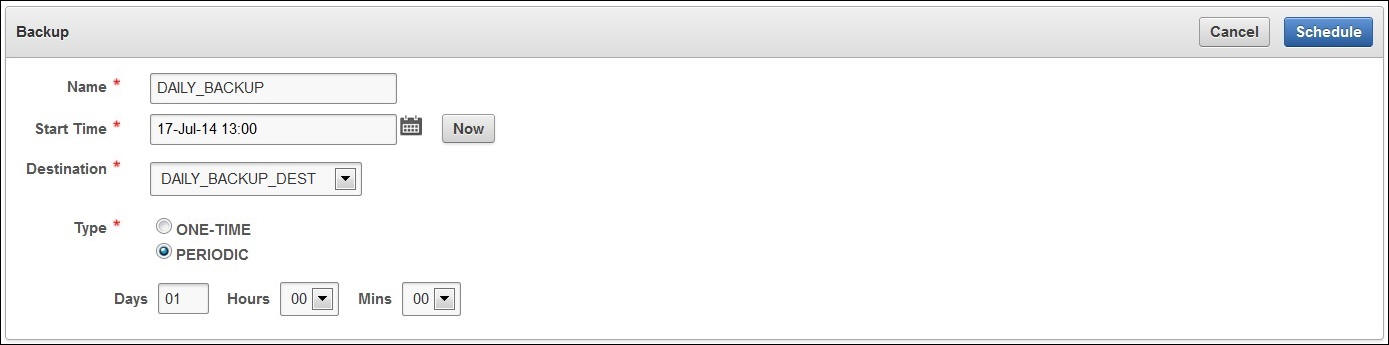
「Backup」ページは1回限りのバックアップでも定期バックアップでも同じですが、日、時および分のフィールドはタイプが定期のときのみ表示されます。
「Schedule」を選択します。
Oracle Key Vaultのスケジューリング済バックアップを編集できます。
システム管理者ロールを持っているユーザーとしてOracle Key Vault管理コンソールにログインします。
「Oracle Key Vault管理コンソールへのログイン」を参照してください。
「System」タブを選択し、「System Backup」を選択します。
「Scheduled Backup」のリストで、スケジューリング済バックアップのチェック・ボックスを選択します。
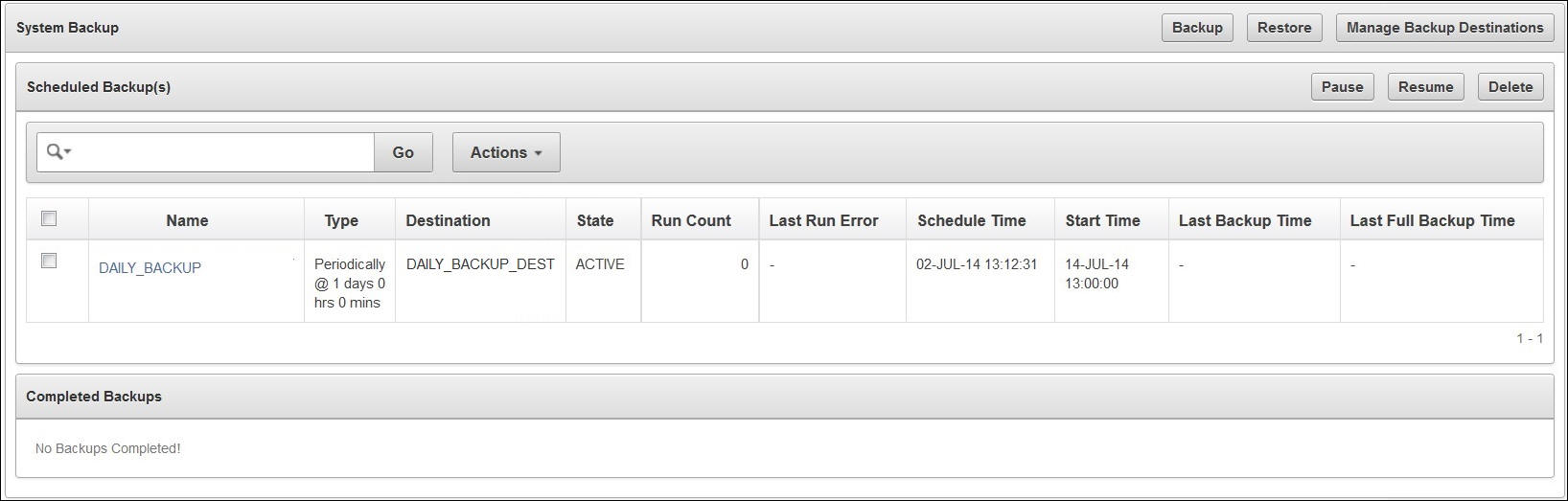
「Backup」ページで、「Start Time」を編集するか、カレンダ・アイコンをクリックして選択します。
バックアップをすぐに開始する場合は、「Now」をクリックします。
定期バックアップの場合、期間を編集します。
変更を保存するには、「Save」を選択します。
Oracle Key Vaultスケジューリング済バックアップを削除できます。
システム管理者ロールを持っているユーザーとしてOracle Key Vault管理コンソールにログインします。
「Oracle Key Vault管理コンソールへのログイン」を参照してください。
「System」タブを選択し、「System Backup」を選択します。
「Oracle Key Vaultスケジューリング済バックアップの編集」のステップ3の説明に従って、「Scheduled Backup(s)」表で1つ以上のスケジューリング済バックアップのチェック・ボックスを選択します。
スケジュール済のバックアップを削除するには、「Delete」をクリックします。
高可用性などの他の機能に対するOracle Key Vaultのバックアップ・プロセスの影響について留意する必要があります。
高可用性
Oracle Key Vaultが高可用性用に構成されている場合、バックアップ操作はプライマリ・システム上で行われます。
フェイルオーバーまたは高可用性スイッチオーバーがあった場合、進行中のバックアップはすべて終了します。LOCALへのバックアップはOracle Key Vaultアプライアンス専用なので、フェイルオーバーまたはスイッチオーバーの後にプライマリ・アプライアンスのローカル・バックアップは利用できません。
パスワード認証でスケジューリングされているバックアップは、フェイルオーバーまたはスイッチオーバーの後、通常どおり開始されます。
鍵ベースの認証を使用するリモート・バックアップは、宛先上で公開鍵を更新する必要があります。そうしないと新しいプライマリ・システムに表示されるものと一致しません。
Oracle Key Vaultは、バックアップでユーザーとシステムのデータを暗号化する際に、すべてリカバリ・パスフレーズを使用します。リカバリ・パスワードは、リストア操作でバックアップを復号化する際にも使用されます。
バックアップをリストアするには、バックアップが開始された時点のOracle Key Vaultリカバリ・パスフレーズを使用します。これは、たとえバックアップの完了後にリカバリ・パスフレーズが変更された場合も必要です。常に最新のリカバリ・パスフレーズによって保護されているバックアップのコピーが確実に存在するようにするには、リカバリ・パスフレーズが変更されるたびに新しいバックアップを作成することをお薦めします。
リカバリ・パスフレーズの詳細とその使用方法は、「緊急時のシステム・リカバリのプロセス」を参照してください。
データ損失が発生した場合、バックアップからOracle Key Vaultデータをリストアできます。
トピック:
Oracle Key Vaultアプライアンスに予期しない障害が発生した場合、以前に格納されたデータを、元のアプライアンスのリモート・バックアップ先から新しいアプライアンスにリストアできます。
リストア・プロセスでは、ルートおよびサポートのユーザー・パスワードを除き、新しいアプライアンスのデータがすべて上書きされることに注意してください。
Oracle Key Vaultアプライアンスが破損するか失われる前にスケジューリングされたバックアップについては、Oracle Key Vaultのリストア操作では、利用できるバックアップ先から完了したバックアップの1つを復帰させ、ルートおよびサポートのパスワード以外のすべてをリストアします。
リモート・バックアップを使用して、データ損失からシステムをリカバリすることができます。障害回復では、Oracle Key Vaultは、インストールされたアプライアンス上にリモート宛先からバックアップをリストアします。このアプライアンスでスケジューリング済バックアップが進行中の場合はリストアできません。
|
注意: Oracle Key Vaultバックアップは、リストアされるバックアップの時間よりタイムスタンプが後のシステムにリストアしてください。 |
障害回復では、Oracle Key Vaultは、インストールされたアプライアンス上にリモート宛先からバックアップをリストアします。
Oracle Key Vaultのリストア・プロセスには、セットアップ・フェーズと、それに続くリストア・プロセスが含まれます。
Oracle Key Vaultアプライアンスのセットアップ(障害回復または現在のアプライアンスが使用できない場合)
Oracle Key Vaultアプライアンスのインストール
「Oracle Key Vaultのインストール」を参照してください。
バックアップ先のセットアップ
リストアする完了済バックアップで使用されたバックアップ先をセットアップしてください。「Oracle Key Vaultリモート・バックアップ先の作成」の説明に従って、リモート・バックアップ先を使用します。
Oracle Key Vaultアプライアンスのリストア
リストア操作に使用する、リモートまたはローカルの宛先にあるバックアップを指定します。
選択したバックアップが累積増分バックアップの場合、Oracle Key Vaultはカタログ・ファイルからフル・バックアップを見つけ出し、増分バックアップをリストアする前にフル・バックアップをリストアします。バックアップは、リストア・プロセスで入力するリカバリ・パスフレーズから導出される鍵で保護されています。リカバリ・パスフレーズは「タスク2: インストール後タスクの実行」で作成しました。
|
注意: リストアすると、Oracle Key Vaultの現在の内容は削除され、バックアップの内容で上書きされます。最後のバックアップ以降に行われた変更はすべて失われます。バックアップの有効期限は最大1年です。1年より古いバックアップはリストアできません。 |
Oracle Key Vaultのバックアップからデータをリストアできます。
リストア・プロセスでは、Oracle Key Vaultが、システムのインストール時に作成したリカバリ・パスフレーズを尋ねてきます。
システム管理者ロールを持っているユーザーとしてOracle Key Vault管理コンソールにログインします。
「Oracle Key Vault管理コンソールへのログイン」を参照してください。
「System」タブを選択し、「System Backup」を選択します。
「Restore」をクリックします。
「Source」フィールドのドロップダウン・リストから、リカバリするバックアップ・ファイルのソースを選択します。
必要に応じて検索バーを使用して、ソースに対して利用できるバックアップのリストを表示します。
リストアするバックアップの横の「Restore」オプションを選択します。
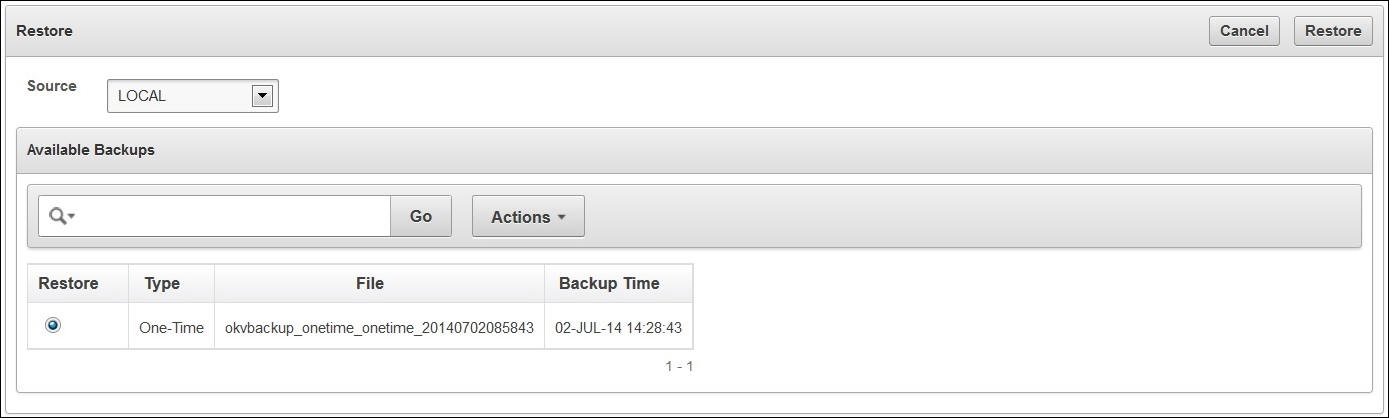
「Restore」をクリックすると、リストアまたはリカバリ・プロセスが開始されます。
リカバリ・パスフレーズを尋ねてきます。
リカバリ・パスフレーズを入力し、「Restore」をクリックすると、リストア操作が始まります。
バックアップからリストアが行われ、システムが再起動します。
高可用性用に構成されたOracle Key Vaultシステムにデータをリストアする必要がある場合、2つの考慮事項が適用されます。
これらの考慮事項は次のとおりです。
プライマリの障害後にスタンバイ・サーバーが引き継いだ場合、バックアップからデータをリストアする必要はありません。新しいスタンバイ・サーバーを構成すれば、(新しい)プライマリと自動的に同期します。
プライマリ・ノード上でバックアップをリストアする場合、スタンバイ・サーバーを廃棄(または再インストール)して、新しいスタンバイを構成する必要があります。
Oracle Key Vaultアプライアンスをリストアすると、システム状態は、バックアップが作成された時点まで戻されます。
このため、バックアップを行った後に作成または変更されたユーザー、オブジェクト、エンドポイント、グループ、ウォレットなどは、リストアされたシステム上には存在しません。リストアされたバックアップ上にあったもので上書きされます。たとえば、あるユーザーのパスワードがバックアップ操作後に変更された場合、そのユーザーのパスワードはバックアップ時のものにリストアされます。
|
注意: リストアすると、リカバリ・パスフレーズもバックアップ時に使用していたものに変更されます。 |
必要に応じて、ユーザー・パスワードを変更し、バックアップ後に作成されるエンドポイントをエンロールし、その他、同様の変更を行ってください。リストア後には、すべてが正しく構成されていることを確認してください。
リストアした完了済バックアップが正しいという確信を持てない場合、別のものをリストアできます。別の完了済バックアップをリストアするには、まずリストア済Oracle Key Vault自身の上にあるこのバックアップのリモート宛先を構成してから、リストア・プロセスを開始します。Oracle Key Vaultアプライアンスを再インストールする必要はありません。
アプライアンスが満足できる状態にリストアされたら、引き続きこのアプライアンスで作業し、以降のバックアップを、以前に構成されたリモート宛先または新しいリモート宛先のいずれかに対してスケジューリングできます。